发布时间:2024-01-19 02:10:56来源:JQDEMO.COM
UE编辑器是款十分实用的文本编辑器,不过你们知道UE编辑器如何设置字体大小吗?以下内容就为大伙带来了UE编辑器设置字体大小的方法,让我们一起来下文看看吧。
安装好刚开始的界面(如图所示是没有设置字体按钮的):
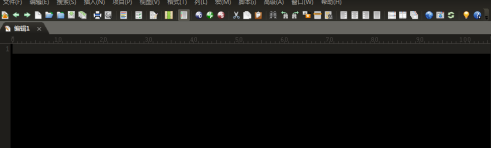
点击视图——》设置字体,然后就会弹出设置字体窗口


当然也可以将字体作为快捷图标设置进入工具栏中,具体做法是:点击工具栏选项(类似下三角形的按钮)

点击出现添加和删除按钮之后将光标移动到亮下三角区域并点击定义按钮

出现如下窗口,点击定制工具栏

寻找选择字体的按钮,这个按钮带有A字体的图案,然后选择左三角移入定制的工具栏中,点击确定后就完成了,可以通过快捷键来设置了。下面具体介绍一下那些三角的含义,在这里你可以为自己量身订做自己的工具栏,左三角是移动到工具栏,右三角是移出工具栏,上下三角是移动选中项目的位置
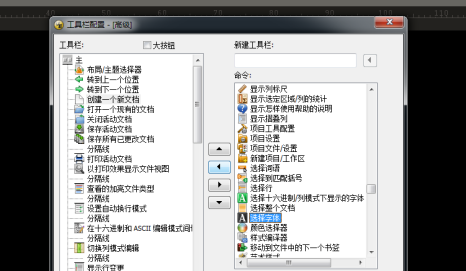
以上就是UE编辑器设置字体大小的方法的全部内容,更多精彩教程请关注JQ下载站!
下一篇:很抱歉没有了

炮火争锋
96MB | 休闲益智

竞技之王
137.75MB | 枪战射击

狙击手骄傲之战(Battle Sniper)
30MB | 枪战射击

武装原型无敌版
未知 | 角色扮演

跑酷和挖掘
106MB | 休闲益智

地铁繁花中文版
73.50MB | 动作格斗

名人扮演
89MB | 角色扮演

山海镜花官网版
1870MB | 卡牌对战

七日海滩完整版
215MB | 挂机养成

怨宅和谐版
未知 | 休闲益智

烧脑侦探社
未知 | 休闲益智

家居设计无限金币版
未知 | 模拟塔防

极品飞车无极限全车解锁版
未知 | 体育竞技

迷你消消
未知 | 休闲益智

三生传奇
84.66M | 挂机养成

行星改造
75.06MB | 模拟塔防

2023-04-15
华为mate50怎么设置休眠时间 设置休眠时间教程介绍
forest专注森林怎么和好友一起种树 和好友一起种树方法分享
苹果14pro便捷访问怎么设置 便捷访问设置方法分享
咪咕视频在哪设置IPv6优先 设置IPv6优先方法分享
云视讯在哪加入会议 加入会议方法介绍
哈啰出行如何预约顺风车 预约顺风车方法介绍
美柚健康知识推送在哪关 健康知识推送关闭方法
LOFTER主题在哪里预约启用 主题预约启用方法一览
AcFun怎么设置夜间模式跟随系统 设置夜间模式跟随系统方法